2023-07-07 267
Win7电脑屏幕倒过来了怎么办方法一、调整屏幕分辨率
1、鼠标右键点击桌面空白处,然后点击菜单栏中的“屏幕分辨率”;
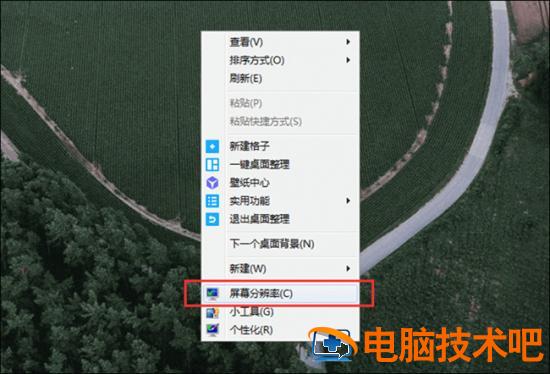
2、进入”更改显示器外观“界面,将方向设置为“横向”,然后点击“确定”即可解决问题。
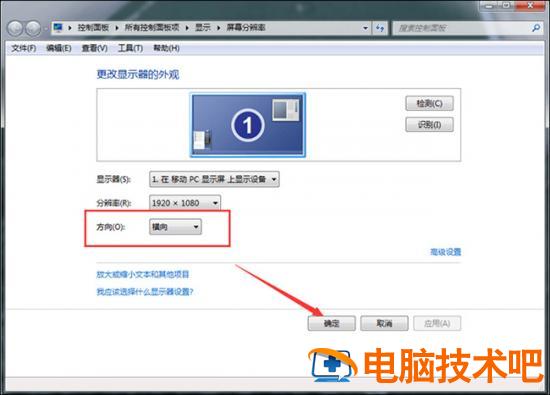
Win7电脑屏幕倒过来了怎么办方法二、调整电脑显示
1、打开电脑控制面板,在“调整计算机的设置”界面中将“查看方式”设置为“小图标”,然后点击页面中的“显示”;
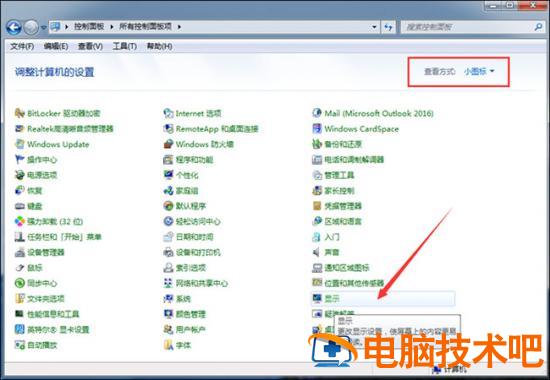
2、在显示揭秘那,点击左边菜单栏的“更改显示器设置”进入界面;
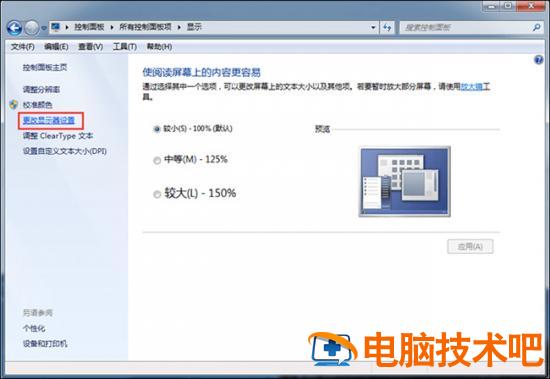
3、将方向设置为“横向”,然后嗲你就确定即可。
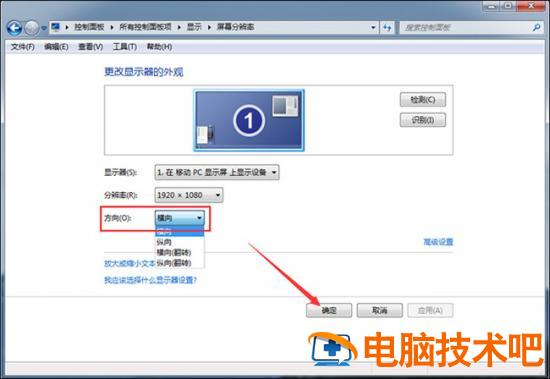
Win7电脑屏幕倒过来了怎么办方法三、快捷键
同时按下键盘上的“ctrl+alt+↑”组合键,可以将屏幕调整回去,如果想将屏幕倒过来,就是按下“ctrl+alt+↓”。

以上就是小编为大家带来的Win7电脑屏幕倒过来了怎么办以及电脑桌面倒过来了怎么恢复正常全部内容,希望能够帮助到大家。
原文链接:https://000nw.com/2829.html
=========================================
https://000nw.com/ 为 “电脑技术吧” 唯一官方服务平台,请勿相信其他任何渠道。
系统教程 2023-07-23
电脑技术 2023-07-23
应用技巧 2023-07-23
系统教程 2023-07-23
软件办公 2023-07-11
系统教程 2023-07-23
软件办公 2023-07-11
软件办公 2023-07-12
软件办公 2023-07-12
软件办公 2023-07-12
扫码二维码
获取最新动态
